在使用CAD过程中要编辑图形时,先要选择图形,如何准确快速地选择图形,对绘图效率的提升会有很大帮助。为了让大家对选择技巧有更全面的了解,我们现在将CAD提供的选择方式更全面系统地介绍一下,具体如下:
1、点选
用鼠标直接点取图形的任意一边界,选中后的图形会虚线亮显。当光标移动到图形边界上时,可能会被选中的图形就会亮显,这样可以知道选择的对象是否正确。选择预览的效果可以设置,也可以关闭。如果设置选择预览效果的话,输入OP,打开“选项”对话框,在“选择”选项卡中可以设置。
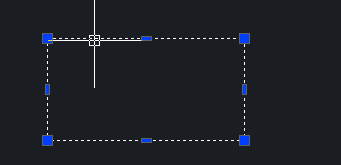
2、框选
框选是先在图上空白处点一点确定选框的一个交点,然后拖动鼠标,形成一个矩形框来选择对象。框选方式分为两种:窗口方式和交叉(窗交)。在CAD中从左往右框选是窗口模式,图形完全在框选范围内才会被选中;从右往左框选是交叉模式,图形有任意一部分在框选范围内都会被选中。
3、累加选择
默认状态下,CAD是累加选择状态,也就是只要是在选择对象的状态,可以不断点选和框选,所有选择对象都会被添加到选择集中。如果累加选择状态被关闭,以前选择的对象会被新选择的对象替换。控制累加选择的变量是PICKADD,变量为1时,可以累加选择,设置为0时,无法累加选择。利用属性框(CTRL+1可以开关属性框)上面的累加选择按钮可以快速切换这个状态。你可以点一下左边的那个按钮,按钮会在两种状态间切换,显示为“+”号,表示PICKADD打开,显示为“1”,表示PICKADD关闭。如下图所示:
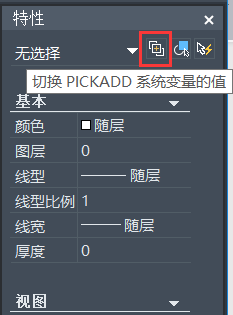
4、全选
即选择所有图形,在各种软件中都有一个通用的快捷键:Ctrl+A。
5、删除
快捷键是E,当选择集比较复杂,例如框选对象后又要从中摘除一些对象时,可以在提示选择对象的状态下输入E,然后点选或框选对象,将这些对象从选择集中删除。要从选择集中删除对象,还有一种方法,按住Shift键,然后点选或框选已经被选择对象,这些对象就可以从选择集中被删除。
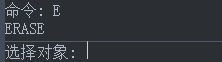
6、组
如果之前用Group命令将对象进行了编组,可以在选择对象时输入G选项,然后输入自己定义的组名,可以快速将定义的组选择出来。对象成组后,点取组中任何一个对象,对象将都会被选中。当然如果在“选项”对话框的“选择集”选项卡中取消了“对象编组”选项,即使编了组,点选组中对象也不会选择整个组。
7、快速选择
快速选择可以通过设置一些条件,快速从图中将所有满足条件的图形都选择出来。命令是Qselect,也可以点属性框右上角的快速选择按钮直接调用这命令。输入命令后,会弹出一个对话框,如下图所示:
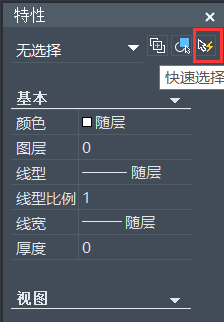
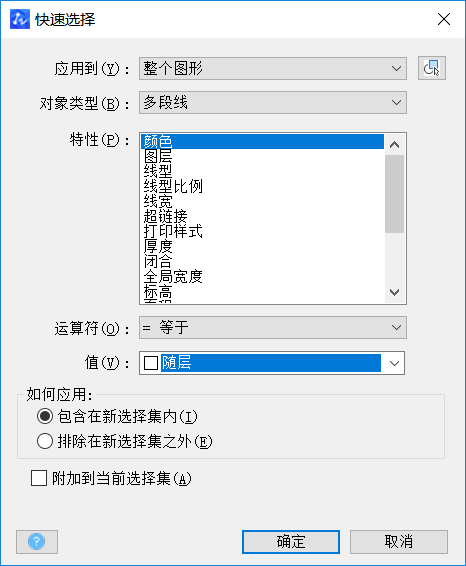
这个对话框主要分三部分:上面是应用范围,是整体图形还是从框选的一部分图形中筛选;中间是过滤条件,包括对象类型,作为过滤条件的特性,运算符和值;最下面是选择出d的对象是添加到新选择集中或排除到新选择集之外,还是附加到当前的选择集中。
快速选择只能设置一个条件,但有时一个条件无法完成删选,需要先筛选一次,然后将“应用到”设置为“当前选择”,然后再设置条件,进行再次筛选。
8、选择的相关设置
选择的相关设置基本都集中在“选项”对话框的“选择”选项卡中,如下图所示:
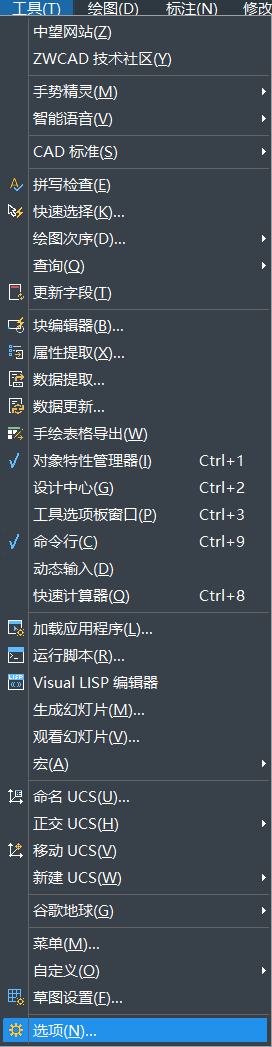
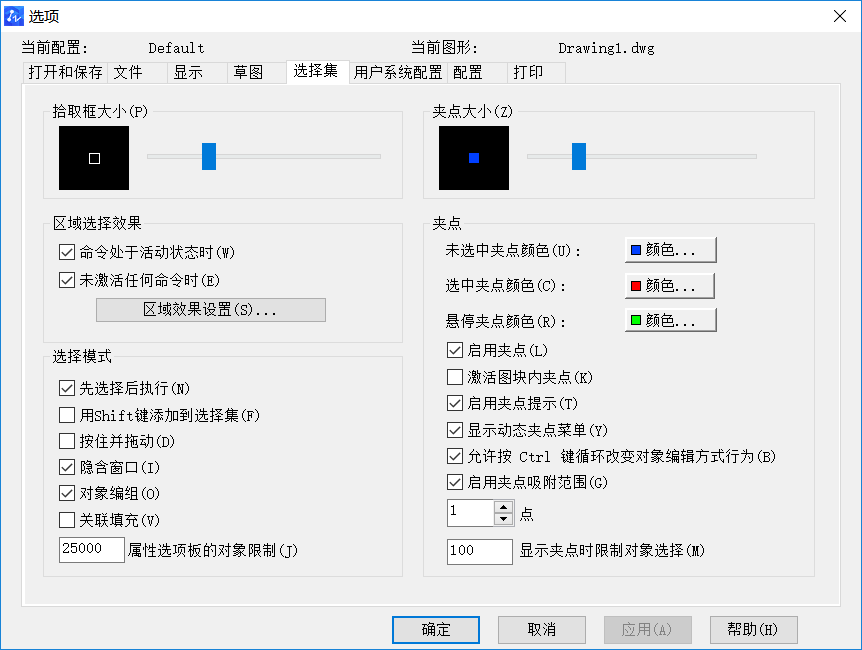
这其中包括前面提到的选择预览和选择框的设置,还有一些“选择模式”的设置,这些设置通常不会去调整它。但如果选择的时候遇到了问题,可以到这里来检查一下选项是否有变化。
CAD中常用的选择技巧暂时总结这么多,有需要的小伙伴可以参考使用,希望对你们有所帮助。
推荐阅读:正版CAD
推荐阅读:CAD下载
·定档6.27!中望2024年度产品发布会将在广州举行,诚邀预约观看直播2024-06-17
·中望软件“出海”20年:代表中国工软征战世界2024-04-30
·2024中望教育渠道合作伙伴大会成功举办,开启工软人才培养新征程2024-03-29
·中望将亮相2024汉诺威工业博览会,让世界看见中国工业2024-03-21
·中望携手鸿蒙生态,共创国产工业软件生态新格局2024-03-21
·中国厂商第一!IDC权威发布:中望软件领跑国产CAD软件市场2024-03-20
·荣耀封顶!中望软件总部大厦即将载梦启航2024-02-02
·加码安全:中望信创引领自然资源行业技术创新与方案升级2024-01-03
·玩趣3D:如何应用中望3D,快速设计基站天线传动螺杆?2022-02-10
·趣玩3D:使用中望3D设计车顶帐篷,为户外休闲增添新装备2021-11-25
·现代与历史的碰撞:阿根廷学生应用中望3D,技术重现达·芬奇“飞碟”坦克原型2021-09-26
·我的珠宝人生:西班牙设计师用中望3D设计华美珠宝2021-09-26
·9个小妙招,切换至中望CAD竟可以如此顺畅快速 2021-09-06
·原来插头是这样设计的,看完你学会了吗?2021-09-06
·玩趣3D:如何使用中望3D设计光学反光碗2021-09-01
·玩趣3D:如何巧用中望3D 2022新功能,设计专属相机?2021-08-10
·CAD修改全局线型比例因子的介绍2018-09-07
·CAD利用多功能夹点编辑多段线的技巧2021-01-21
·CAD中无法添加选择对象怎么办?2019-12-04
·CAD块的创建方式2020-05-29
·CAD中如何设置“符号和箭头”参数2018-02-28
·CAD实战篇之对图形进行定数等分2016-07-20
·开启了捕捉设置后,还是无法捕捉对象特征点怎么办?2024-06-13
·CAD中绘制和标注椭圆的方法2022-12-22














